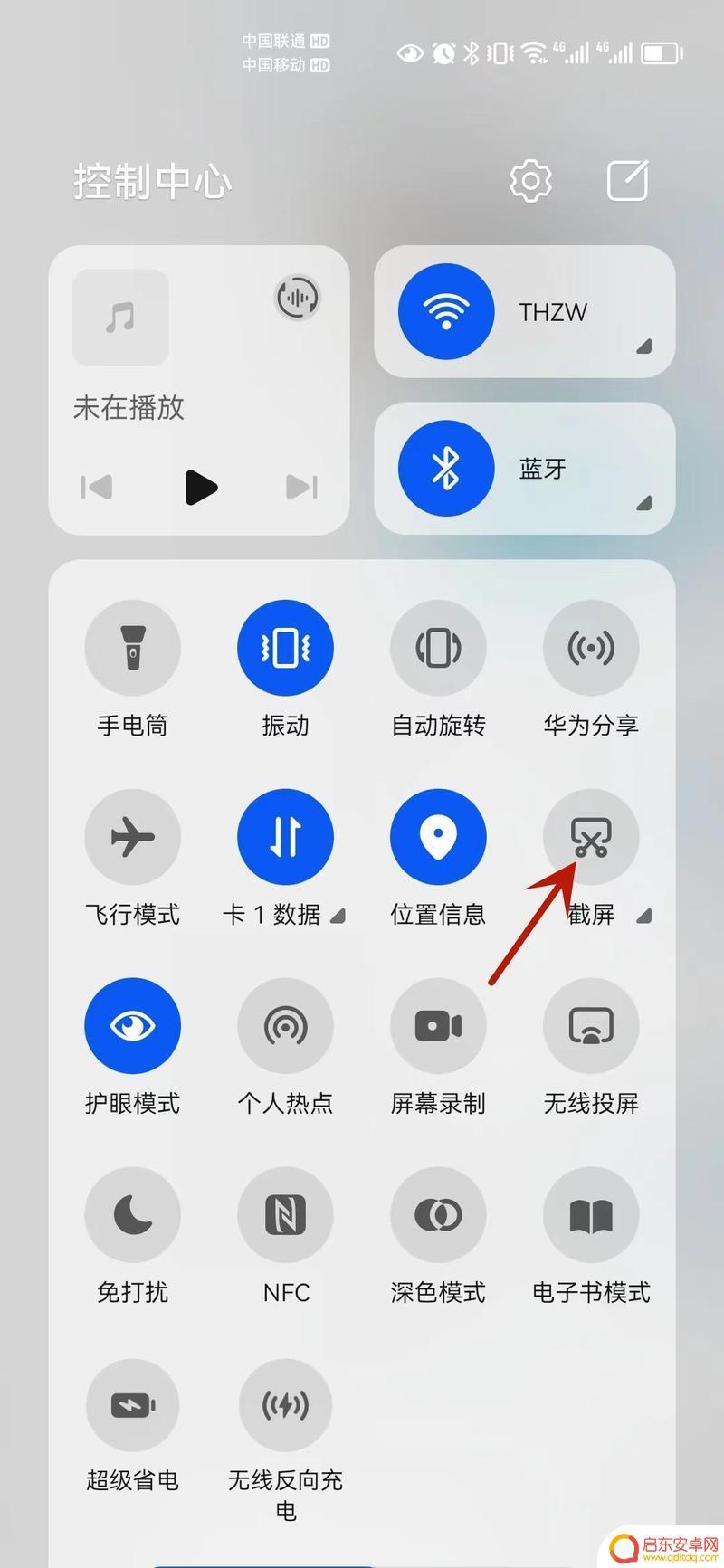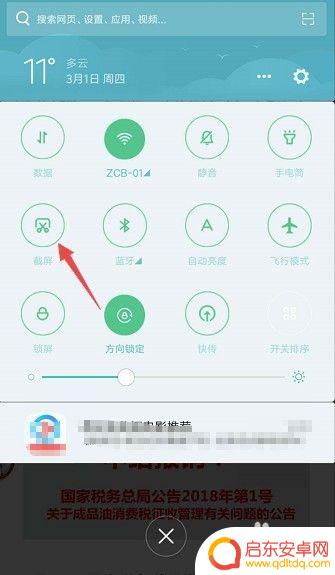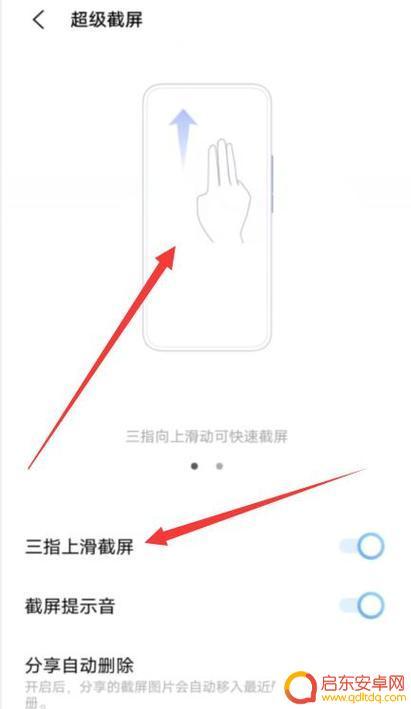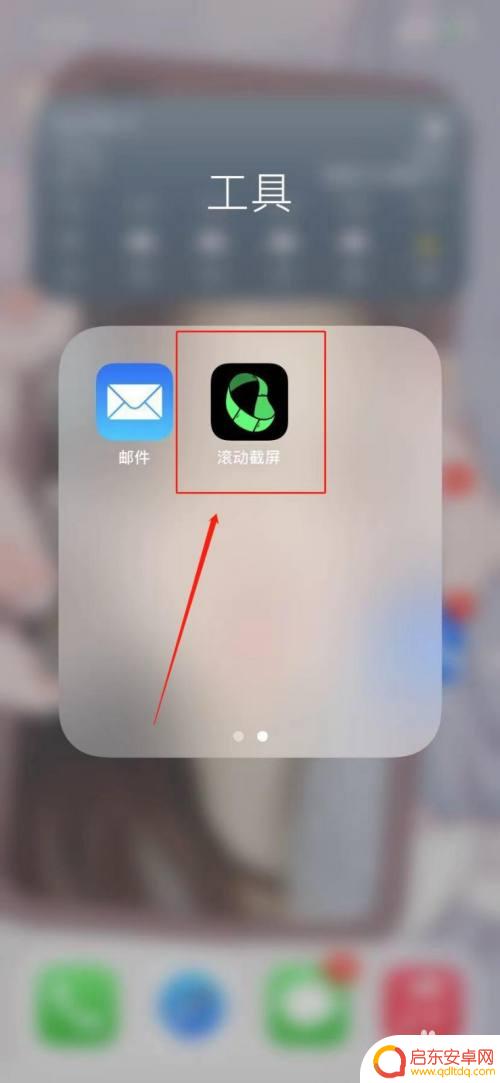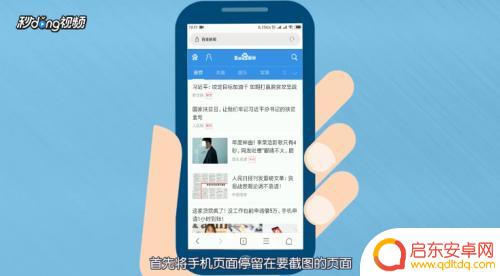手机页面怎么样截图 手机截屏的方法
手机截屏已经成为我们日常生活中非常常见的操作之一,无论是想要保存有趣的聊天记录、记录精美的图片、分享朋友圈的瞬间,还是需要在工作中截取重要信息,手机截屏都是一个非常便捷的工具。如何进行手机截屏呢?在这篇文章中我们将会介绍几种简单易行的方法,帮助大家轻松掌握手机截屏的技巧。无论您使用的是安卓手机还是苹果手机,无论您想要截取整个页面还是局部截屏,本文都将为您提供详细的指导和操作步骤。让我们一起来探索手机截屏的奥秘吧!
手机截屏的方法
步骤如下:
1.首先,我们可以同时按下“关机键”和“音量键”就可以完成截屏了呦。注意一定要同时按住才可以哦,不同时按的话,我们不是点击了锁屏键就是点击了调节音量键啦,就不是我们想要的截屏了哦。

2.我们还可以用手在手机屏幕上从下往上滑一下,我们就可以看到在第二排。第四个图标是“超级截屏”,我们需要点击一下这个图标,选择“矩形截屏”,就可以截出任意区域的一部分了哦。
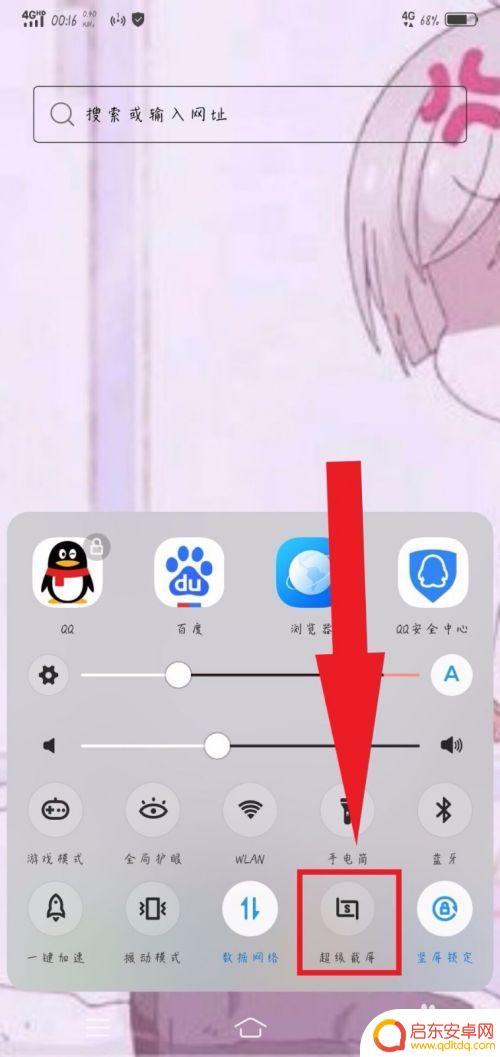
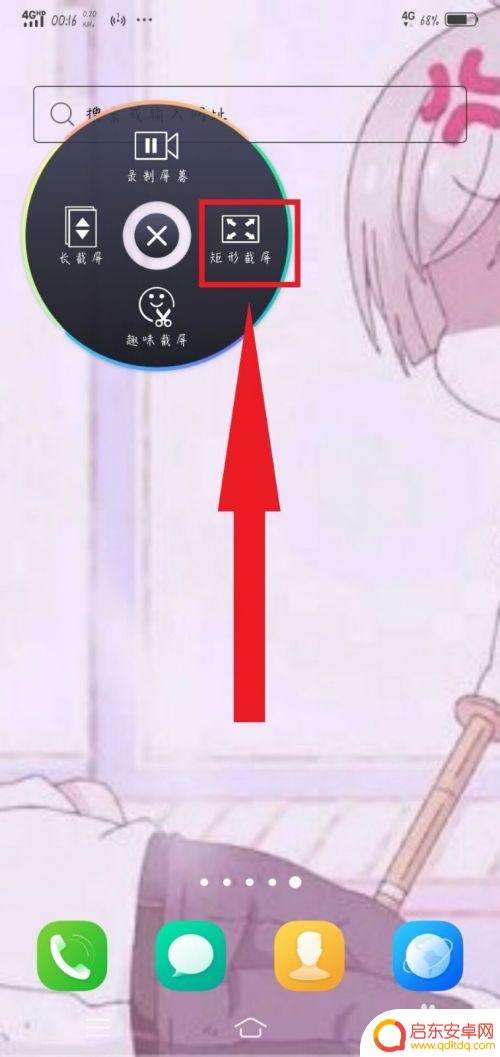
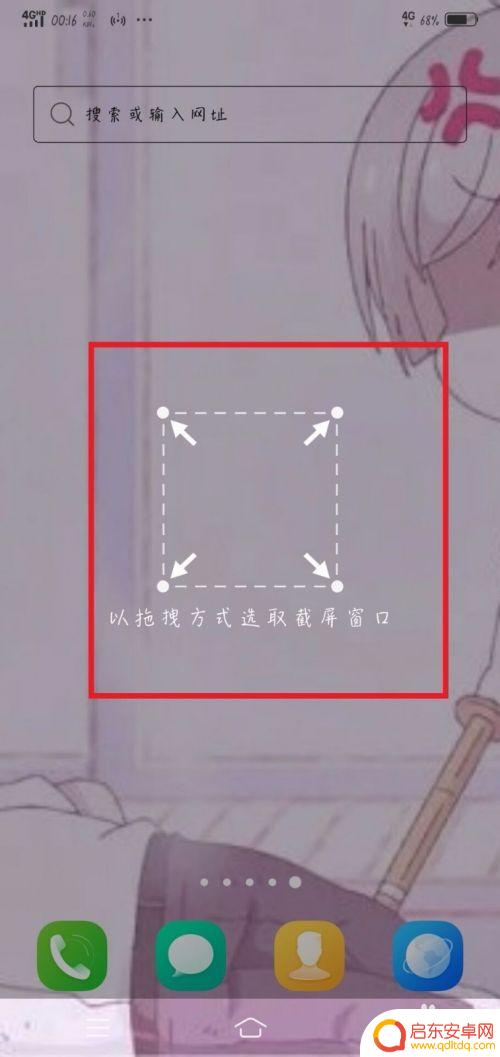
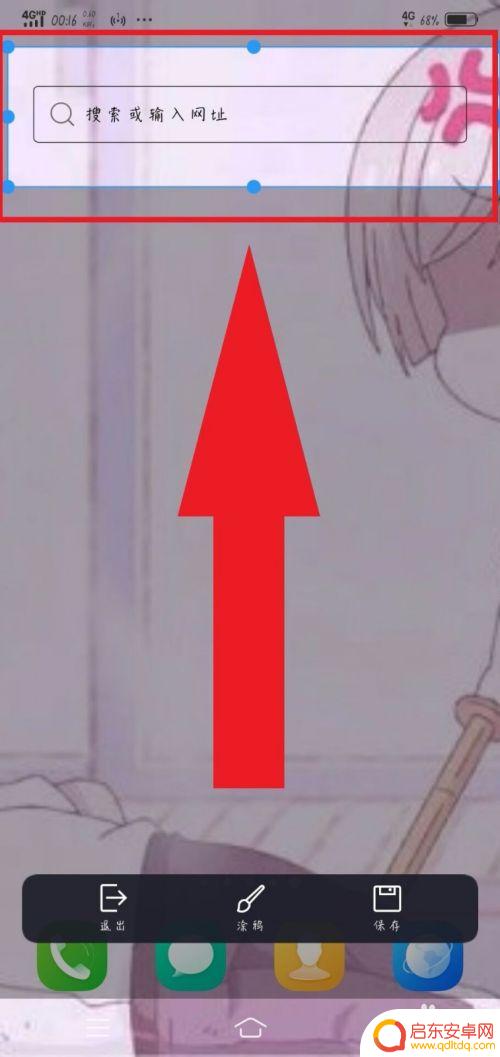
3.同理,我们选择“长截屏”也是可以达到截屏效果。不一样的是我们可以下拉页面,就可以截取整个屏幕之下的页面,也是比较方便的,一张图就可以截出几页的东西,就不用分别截取了哦。
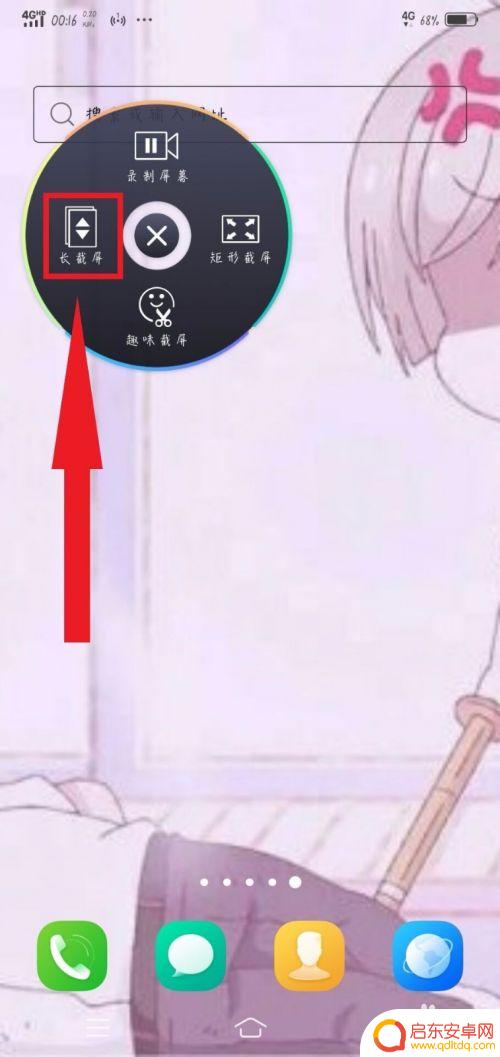
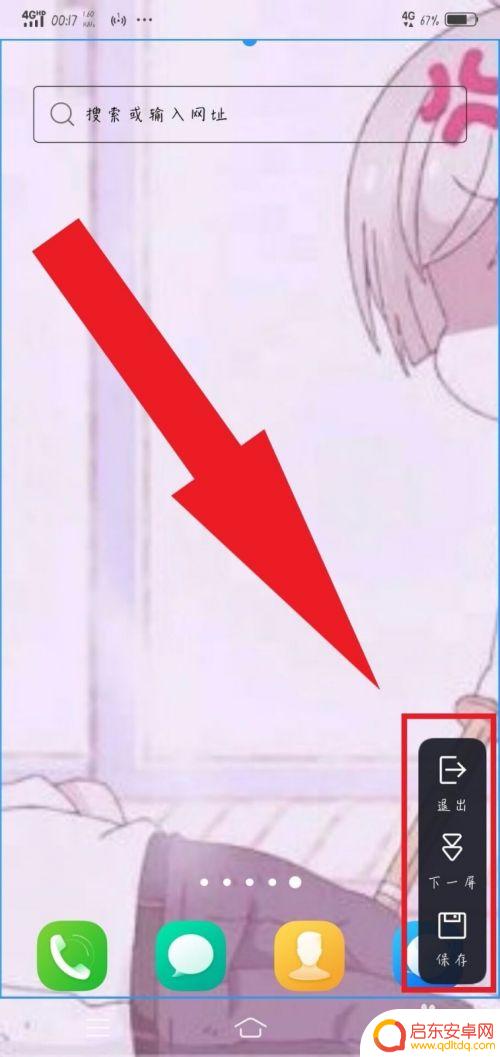
4.还是同理,我们选择“趣味截屏”,这个截屏之所以叫做趣味截屏,就是因为里面有超多的截图选项,“图形截屏”,“探索截屏”,“涂鸦截屏”,选择合适的截屏方式进行截屏就可以啦。
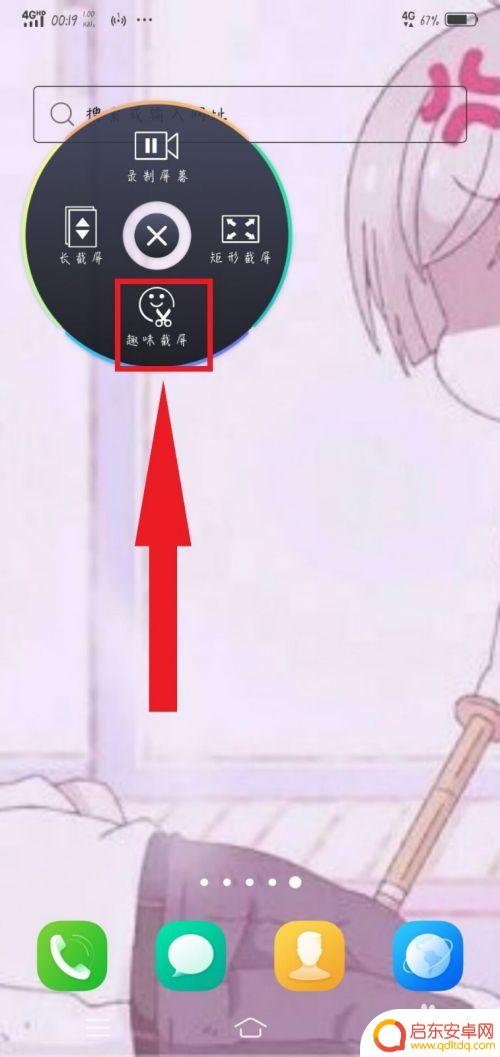
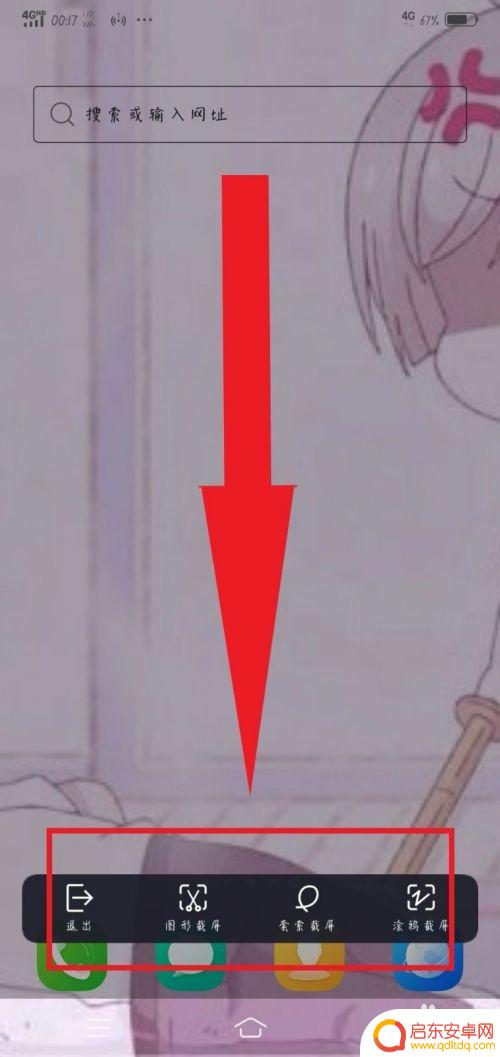
5.最后一种方法比较简单,也是比较实用的,就是三指上滑截屏,这种方法就是需要一定要三根手指同时上滑就可以达到截屏的效果,在着急截屏时,用这个方法比较快哦。你学会了吗?
以上是手机页面截图的全部内容,如果遇到这种情况,你可以按照以上步骤解决,非常简单和快速。
相关教程
-
荣耀手机怎样长图截屏 荣耀20截屏长图方法
荣耀手机是一款备受好评的智能手机品牌,其在手机截屏功能方面也备受用户青睐,荣耀20作为其中一款热门机型,其长图截屏方法更是备受关注。用户只需在截屏页面长按截屏按钮,选择滚动截屏...
-
手机怎样全屏截图 手机截长图的方法和步骤
现在的手机功能越来越强大,其中全屏截图和截取长图的功能也越来越受到用户的关注,全屏截图可以一次性将整个屏幕的内容截取下来,方便保存和分享;而截取长图则可以将整个页面的内容一次性...
-
vivo手机怎么样截长屏 vivo手机长截屏功能怎么用
vivo手机的长截屏功能让用户能够轻松地截取整个页面的内容,无需多次滑动截图,只需在屏幕上双击或使用特定手势,即可将整个页面一次性截取下来。这项功能不仅提高了用户的操作效率,还...
-
苹果手机如何长篇幅截屏 iPhone手机怎么截取长页面
苹果手机如何长篇幅截屏?很多人在使用iPhone手机时,经常会遇到需要截取长页面的情况,比如网页、聊天记录等,而苹果手机的截屏功能一般只能截取当前屏幕的内容,无法满足长页面的需...
-
苹果手机可以滚动截图 苹果手机滚动截屏教程
苹果手机的滚动截图功能是一项非常实用的功能,它可以帮助我们在一屏无法完全显示的情况下,将整个页面内容一次性地截取下来,这项功能不仅在查看长文本、长网页时非...
-
红米手机怎么长截图 红米手机如何截取长屏
红米手机如何长截图?红米手机的长截图功能让用户轻松地截取整个屏幕内容,无需多次截图拼接,只需在屏幕截图界面选择长截图功能,手机会自动捕捉整个页面,并生成一张完整的长图。这种便捷...
-
手机access怎么使用 手机怎么使用access
随着科技的不断发展,手机已经成为我们日常生活中必不可少的一部分,而手机access作为一种便捷的工具,更是受到了越来越多人的青睐。手机access怎么使用呢?如何让我们的手机更...
-
手机如何接上蓝牙耳机 蓝牙耳机与手机配对步骤
随着技术的不断升级,蓝牙耳机已经成为了我们生活中不可或缺的配件之一,对于初次使用蓝牙耳机的人来说,如何将蓝牙耳机与手机配对成了一个让人头疼的问题。事实上只要按照简单的步骤进行操...
-
华为手机小灯泡怎么关闭 华为手机桌面滑动时的灯泡怎么关掉
华为手机的小灯泡功能是一项非常实用的功能,它可以在我们使用手机时提供方便,在一些场景下,比如我们在晚上使用手机时,小灯泡可能会对我们的视觉造成一定的干扰。如何关闭华为手机的小灯...
-
苹果手机微信按住怎么设置 苹果手机微信语音话没说完就发出怎么办
在使用苹果手机微信时,有时候我们可能会遇到一些问题,比如在语音聊天时话没说完就不小心发出去了,这时候该怎么办呢?苹果手机微信提供了很方便的设置功能,可以帮助我们解决这个问题,下...